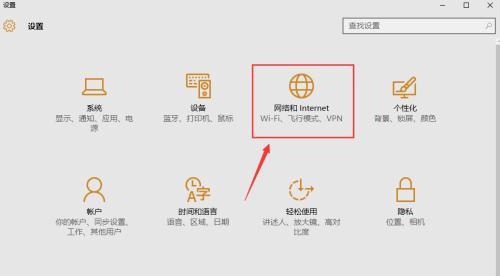在管理电脑的过程中,了解和掌握电脑配置是一项基础且至关重要的技能。电脑配置不仅决定了电脑的性能和使用体验,还关系到能否顺利运行特定的软件和游戏。管理员如何查看电脑配置呢?电脑配置高低的判断标准是什么?本文将全面细致地解答这些问题。
查看电脑配置的几种方法
方法一:系统信息查看
最简单直接的方式是通过系统自带的工具查看电脑配置信息。
1.Windows系统
在任务栏搜索框中输入“系统信息”,点击进入后,即可看到“处理器”、“安装的内存”等基础硬件信息。
在“控制面板”中选择“系统”选项,再点击左侧的“设备管理器”可以查看详细的硬件设备信息。
2.Mac系统
打开“关于本机”,可以在“概览”标签页查看处理器、内存、显卡等信息。
选择“系统报告”,在弹出的窗口中可以获得更多细节,包括固态硬盘、内存等。
方法二:第三方软件
第三方软件如CPU-Z、GPU-Z、Speccy等,可以提供更详尽的硬件信息。
CPUZ:专门查看CPU、内存、主板等信息。
GPUZ:专门针对显卡,提供显卡型号、显存、频率等信息。
Speccy:提供全面的硬件信息,包括温度监控,适合寻找硬件故障原因。
安装并运行这些软件后,它们会自动检测电脑硬件,并以列表形式展示详细配置。
方法三:命令提示符或终端
对于熟悉命令行的管理员来说,使用命令提示符或终端来查看配置信息也是一种选择。
在Windows系统中,打开命令提示符(cmd)输入`systeminfo`,可以查看到包括系统型号、安装内存等在内的详细配置信息。
在Mac系统中,打开终端并输入`system_profiler`命令,即可查看系统概况。

电脑配置高低的判断标准
电脑配置的高低通常由以下几个主要硬件决定:CPU、内存(RAM)、显卡和硬盘。下面我们将逐一介绍这些组件的判断标准。
CPU
CPU是电脑的心脏,其性能直接影响整机运行速度。
核心数和线程数:多核心意味着在多任务处理时可以有更高的效率。
主频和睿频:主频(GHz)越高,CPU处理速度通常越快。部分CPU具有睿频功能,可以在需要时自动提升频率。
品牌和型号:Intel和AMD是两大主流CPU品牌,不同系列(如Intel的i3、i5、i7等)和型号代表了性能的差异。
内存(RAM)
内存是电脑的短期记忆区域,对多任务处理能力至关重要。
容量大小:4GB是基本要求,8GB适合日常办公和一般游戏,16GB及以上适用于专业设计、视频剪辑或大型游戏。
频率:内存频率越高,数据传输速度越快,有利于提升系统性能。
显卡
显卡负责处理图像和视频的渲染,对于游戏和图形处理尤其重要。
显存大小:至少2GB起步,对于游戏而言,建议使用4GB或更高。
核心性能:显卡型号决定了其处理图形的能力。NVIDIA的GTX、RTX系列,AMD的RX系列都是性能较高的选择。
硬盘
硬盘用来存储数据。
固态硬盘(SSD):相比机械硬盘(HDD),SSD读写速度快,启动和加载应用更快。
存储容量:通常256GB以上的SSD或500GB以上的HDD可以满足基本需要。
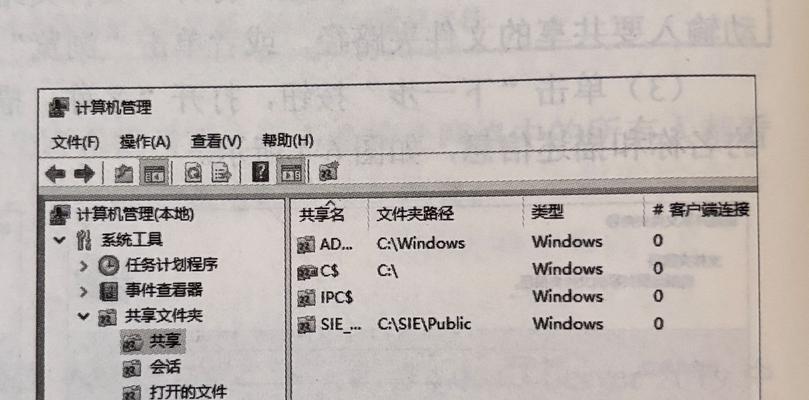
常见问题解答
问题1:为什么查看电脑配置非常重要?
答:了解电脑配置可以帮助管理员判断电脑的性能瓶颈,合理升级硬件或选择合适的软件。同时,它也是排除故障和优化系统性能的基础。
问题2:如何根据需求选择合适的配置?
答:这需要考虑电脑的使用目的。如果电脑主要用于文档编辑和上网,较低的配置即可满足;而对于玩高要求的3D游戏,就需要较高的CPU、内存和显卡配置。
问题3:电脑配置的提升对提升工作效率有多大帮助?
答:在执行多任务、运行大型软件或进行视频渲染时,高配置的电脑可以显著提升工作效率。但通常,对于简单的办公任务,配置的影响并不明显。
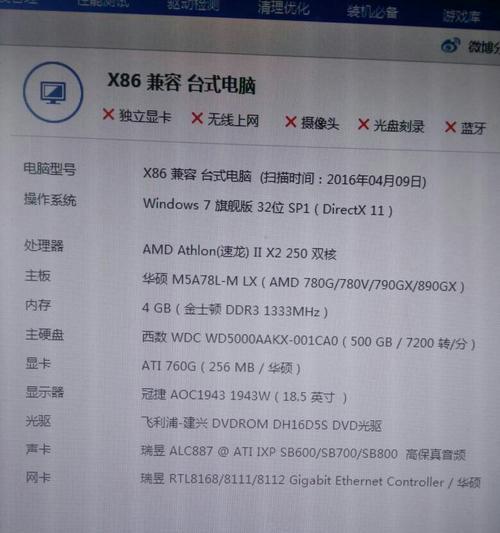
综上所述
管理员查看电脑配置并不难,通过系统自带工具、第三方软件或命令提示符即可轻松完成。了解电脑配置高低的判断标准,可以帮助我们合理选择硬件,同时提高工作效率和娱乐体验。无论是在家庭还是办公环境中,都应养成定期检查电脑配置的习惯,以便更好地管理和优化计算机系统。